كيفية تغيير الدولة في متجر Microsoft في Windows 11
منوعات / / December 03, 2021
Microsoft Store هو وجهتك الشاملة لكل ما تحتاجه لجهاز الكمبيوتر الشخصي الذي يعمل بنظام Windows. علاوة على ذلك ، لتزويدك بتجربة مخصصة ، يستخدم متجر Microsoft الإعدادات الإقليمية لجهاز الكمبيوتر الخاص بك. يستخدم متجر Microsoft هذه الإعدادات لتظهر لك التطبيقات وخيارات الدفع المتوفرة في بلدك. نتيجة لذلك ، يعد إعداده بشكل صحيح أمرًا بالغ الأهمية للحصول على تجربة Microsoft Store المثلى. نقدم لك دليلًا مثاليًا يعلمك كيفية تغيير البلد أو المنطقة في متجر Microsoft في أجهزة الكمبيوتر التي تعمل بنظام Windows 11.
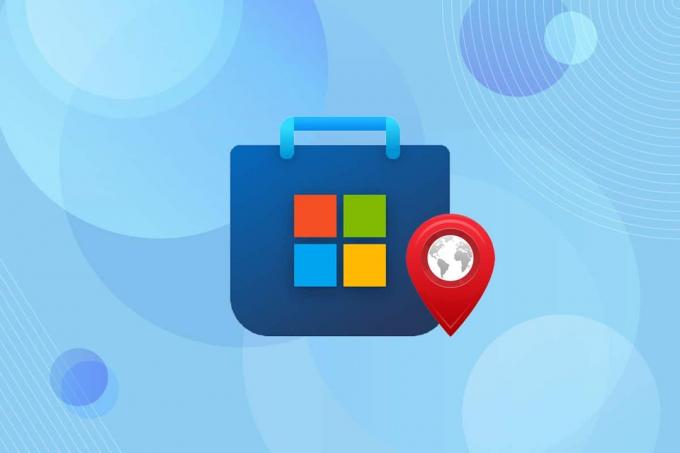
كيفية تغيير بلد متجر Microsoft في نظام التشغيل Windows 11
- اجبة إلى قيود المحتوى الإقليمية، قد لا تتوفر بعض التطبيقات أو الألعاب في بلدك أو منطقتك. في هذه الحالة ، سوف تحتاج إلى تعديله.
- إذا كنت كذلك السفر من مكان إلى آخر، قد تحتاج إلى تحديث منطقة Microsoft Store الخاصة بك.
ملاحظة 1: عند تغيير هذه الإعدادات ، قد لا تعمل التطبيقات والألعاب ومشتريات الموسيقى ومشتريات الأفلام والتلفزيون وكذلك Xbox Live Gold و Xbox Game Pass.
ملاحظة 2: قد تصبح بعض خيارات الدفع غير متاحة عند تغيير بلدك في Microsoft Store ، ولن تتمكن بعد ذلك من الدفع بعملتك المحلية. لا ينطبق هذا على التطبيقات المتاحة مجانًا.
تغيير الدولة أو المنطقة في متجر مايكروسوفت سهل. إليك كيفية تغيير بلد أو منطقة Microsoft Store على Windows 11:
1. صحافة مفاتيح Windows + I معًا لفتح ملف إعدادات تطبيق.
2. انقر فوق الوقت واللغة علامة التبويب في الجزء الأيمن.
3. ثم انقر فوق اللغة والمنطقة في الجزء الأيسر.
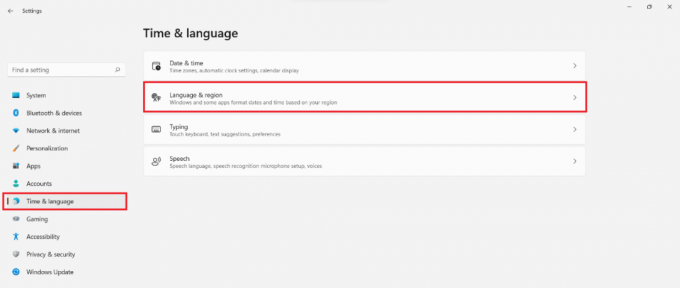
4. قم بالتمرير لأسفل إلى ملف منطقة الجزء. سيعرض بلد Microsoft Store الحالي كما هو موضح.

5. من الدولة او المنطقة القائمة المنسدلة ، اختر بلد (على سبيل المثال اليابان) كما هو موضح أدناه.
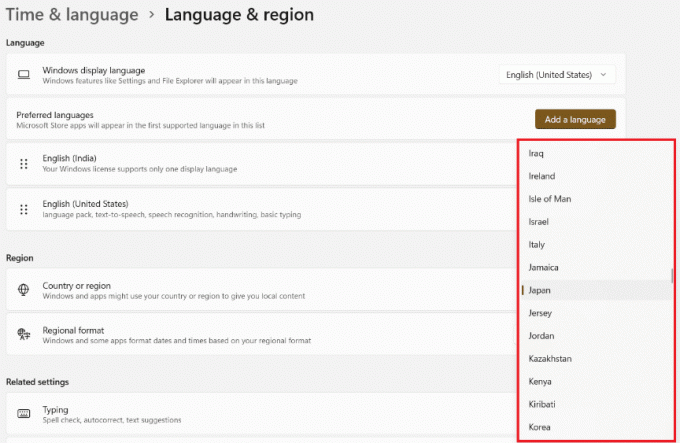
6. قم بتشغيل ملف متجر مايكروسوفت التطبيق من قائمة البدأ، كما هو مبين.

7. دع Microsoft Store ينعش نفسها بمجرد تغيير المنطقة. يمكنك التحقق من التغيير عن طريق التحقق من العملة المعروضة للتطبيقات المدفوعة.
ملحوظة: منذ أن قمنا بتغيير البلد إلى اليابان، يتم الآن عرض خيارات الدفع في الين الياباني.

موصى به:
- إصلاح رمز الخطأ 0x8007007f في نظام التشغيل Windows 11
- كيفية تقسيم محرك القرص الصلب في نظام التشغيل Windows 11
- كيفية البحث عن مفتاح منتج Windows 11
نأمل أن تكون قد وجدت هذا المقال ممتعًا ومفيدًا بشأنه كيفية تغيير البلد أو المنطقة في Microsoft Store في Windows 11. استمر في زيارة صفحتنا لمزيد من النصائح والحيل الرائعة واترك تعليقاتك أدناه.


